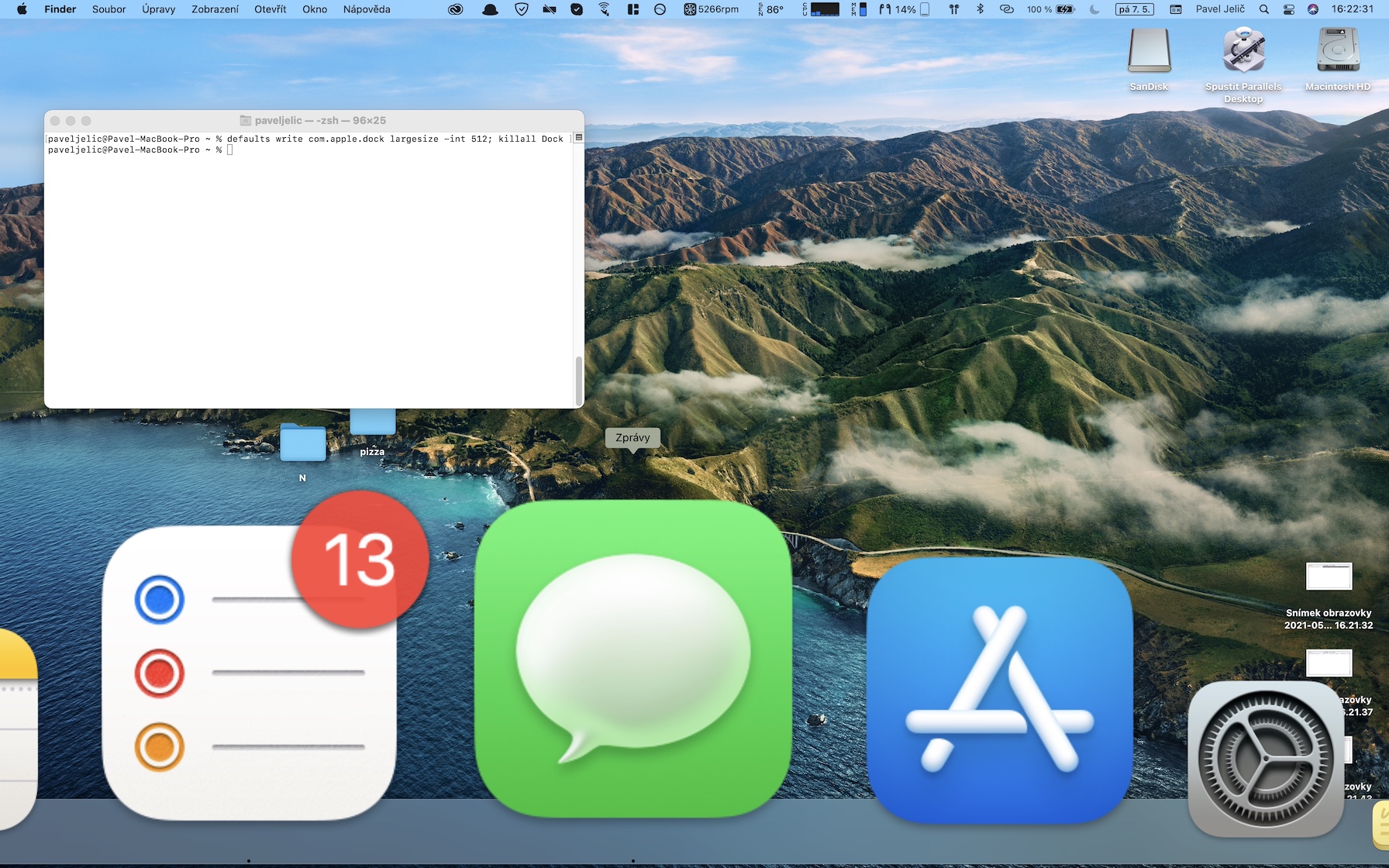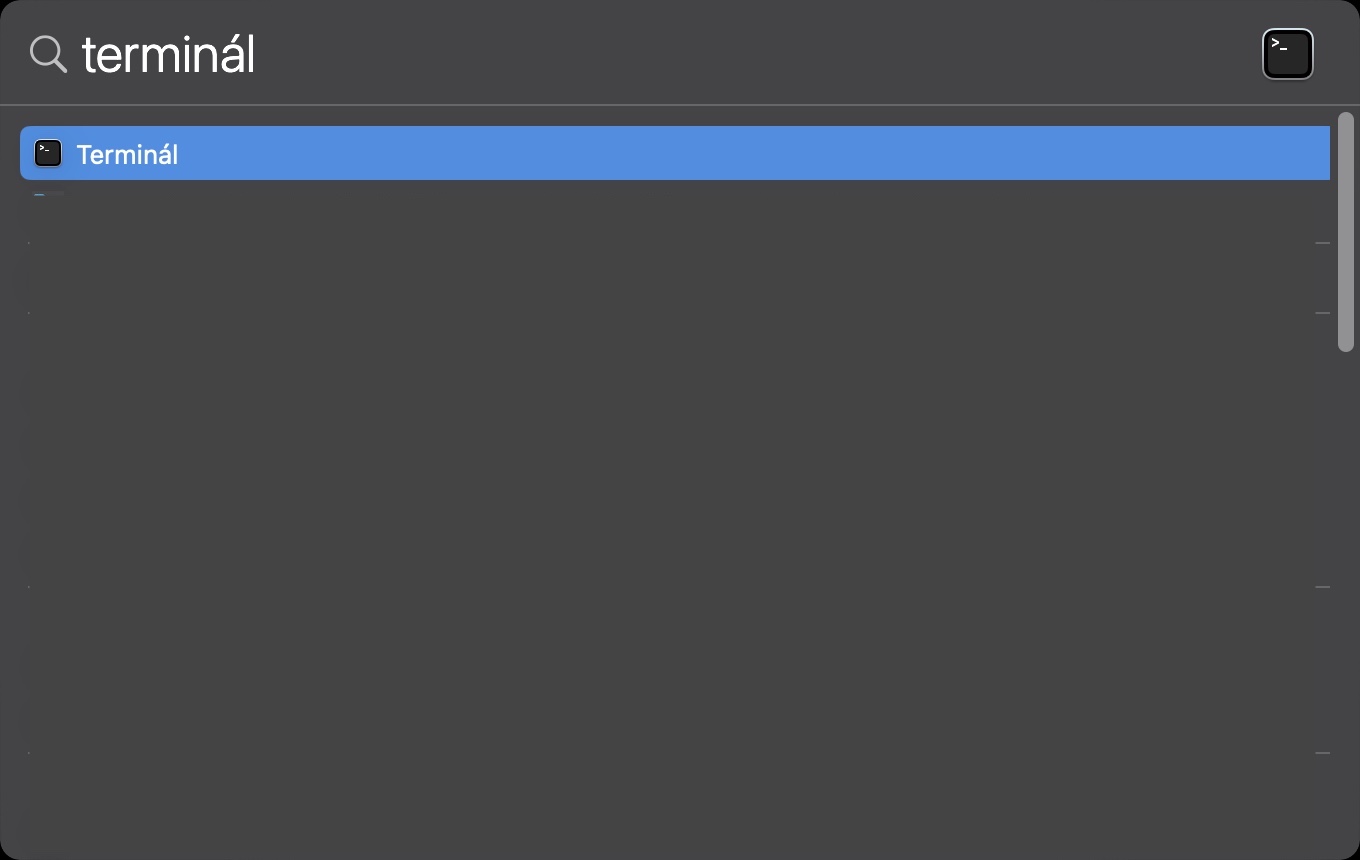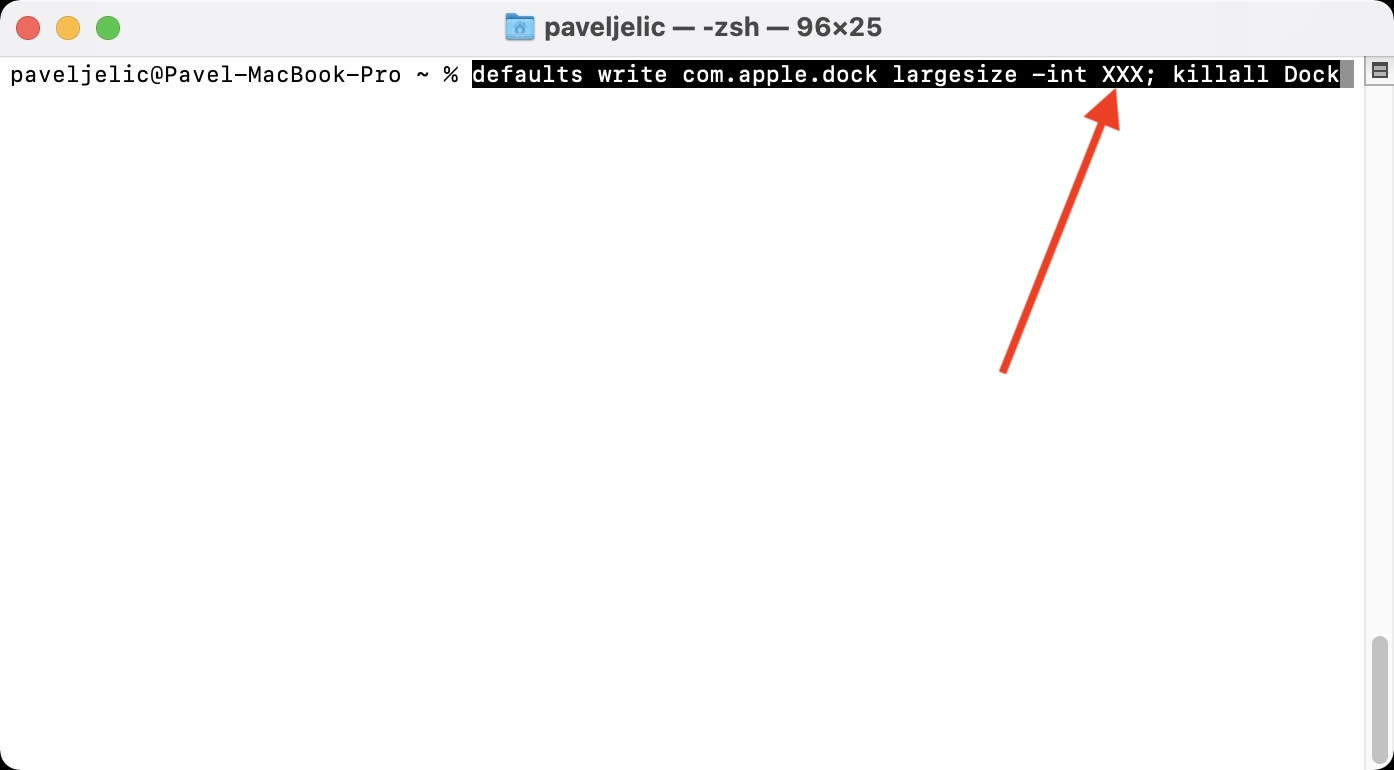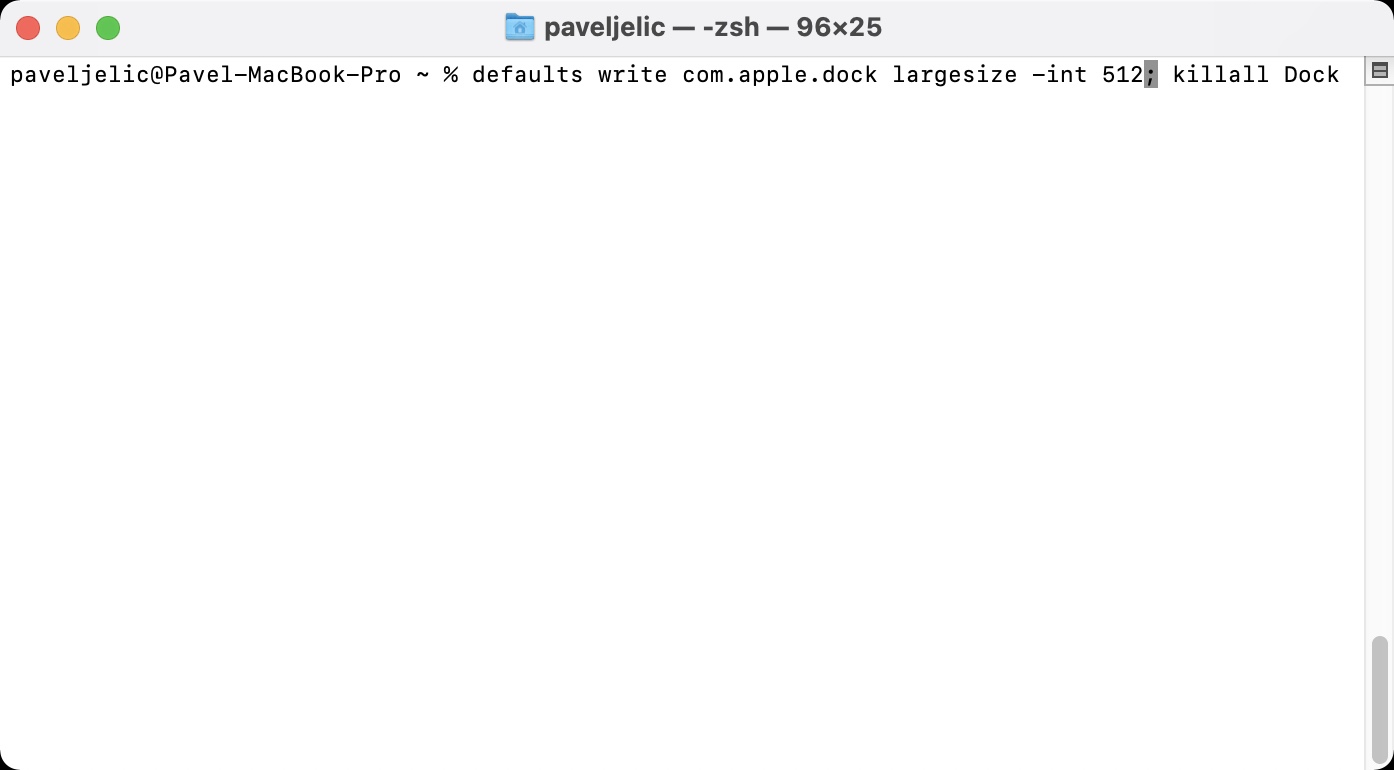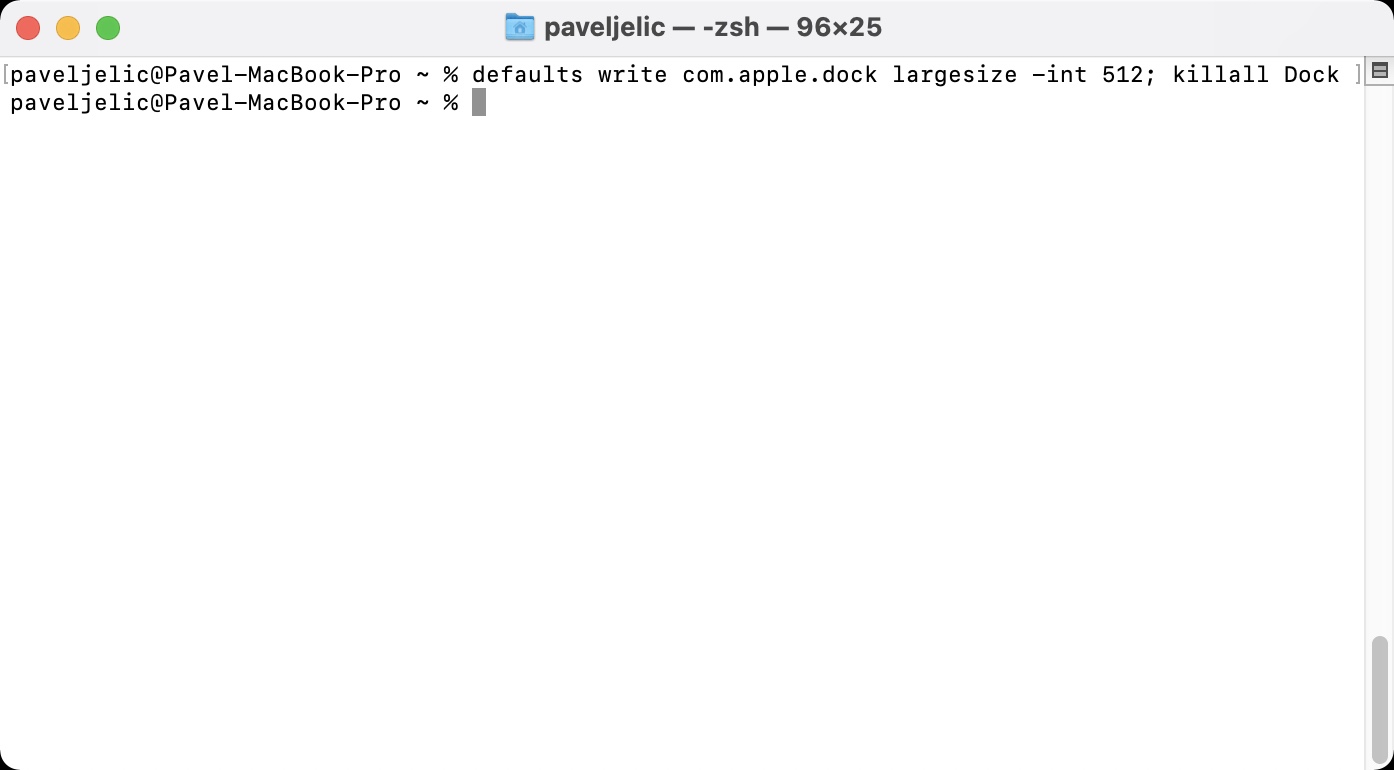Součástí operačního macOS je mimo jiné také Dock, který se nachází ve spodní části obrazovky. Můžete si do něj umístit například nejpoužívanější aplikace, abyste k nim měli rychlý přístup, popřípadě zde můžete vložit také odkazy na webové stránky a další. V předvolbách operačního systému si pak můžete nastavit velikost Docku, společně s jeho zvětšením, které se aplikuje poté, jakmile kurzorem najedete na vybranou aplikaci. Přímo v grafickém rozhraní macOS si můžete nastavit míru tohoto zvětšení. Pokud vám však maximální hodnota, která je k dispozici, nedostačuje, tak pokračujte ve čtení.
Mohlo by vás zajímat

Jak na Macu nastavit extra velké ikony aplikací v Docku
Abychom byli přesní, tak si v rámci předvoleb můžete nastavit maximální zvětšení, které má hodnotu až 128 pixelů. Jestliže vám z nějakého důvodu tato hodnota nevyhovuje, tak pro vás mám dobrou zprávu. Pomocí Terminálu si totiž můžete nastavit až čtyřikrát větší zvětšení Docku poté, co do něj kurzorem najedete – tedy až 512 pixelů. Pokud byste chtěli zjistit, jak na to, tak se stačí držet tohoto postupu:
- Prvně je nutné, abyste se na Macu přesunuli do nativní aplikace Terminál.
- Terminál najdete v Aplikacích ve složce Utility, popřípadě jej spustíte přes Spotlight.
- Po spuštění Terminálu se vám zobrazí malé okno, do kterého se vkládají příkazy.
- Nyní si tedy zkopírujte příkaz, který přikládám níže:
defaults write com.apple.dock largesize -int XXX; killall Dock
- Jakmile si jej zkopírujete, tak jej klasickým způsobem vložte do okna Terminálu.
- Přímo v Terminálu pak akorát přepište písmena „XXX“ hodnotou maximálního zvětšení.
- Tato hodnota může být od 0 do 512 – postupně můžete opakovaně zkoušet jiné hodnoty.
Pomocí výše uvedeného postupu lze tedy na Macu nastavit extra velké ikony aplikací poté, co najedete kurzorem do Docku. Tuto možnost ocení především takoví jedinci, kterým výchozí maximální hodnota zvětšení úplně nevyhovuje, popřípadě jedincům, kteří například špatně vidí. Po aplikaci výše uvedeného příkazu se nelekněte – dojde k probliknutí obrazovky a opětovnému načtení Docku. Nutno však podotknout, že ikony aplikací v obrovském zvětšení nejsou tak ostré, což lehce kazí dojem. Pokud byste chtěli vrátit zvětšení zpět, tak můžete využít hodnoty 0 až 128, popřípadě přejděte do Předvolby systému -> Dock a řádek nabídek, kde si zvětšení nastavte pomocí posuvníku. Dojde tím k přepsání hodnot, které nastavíte v Terminálu.